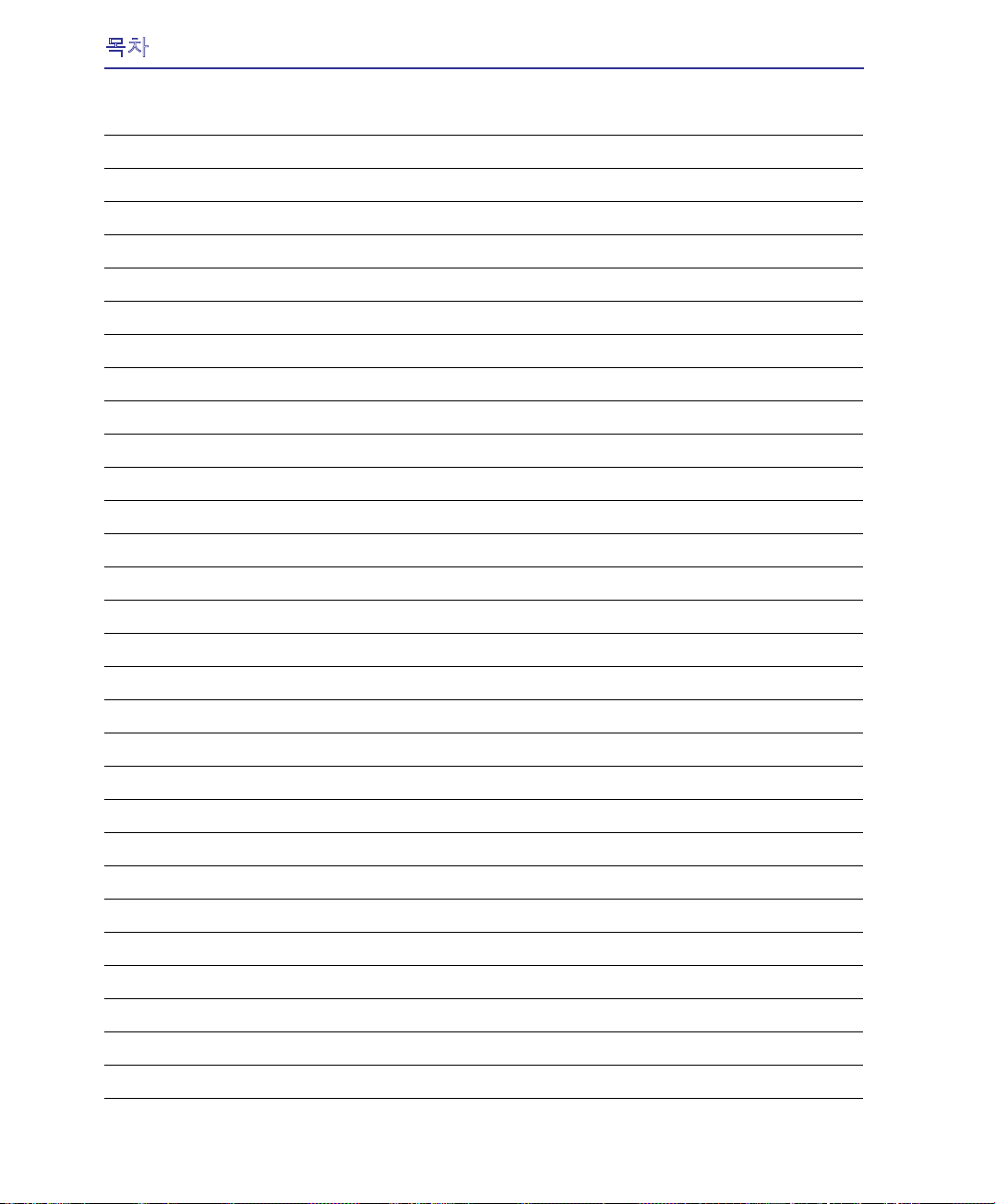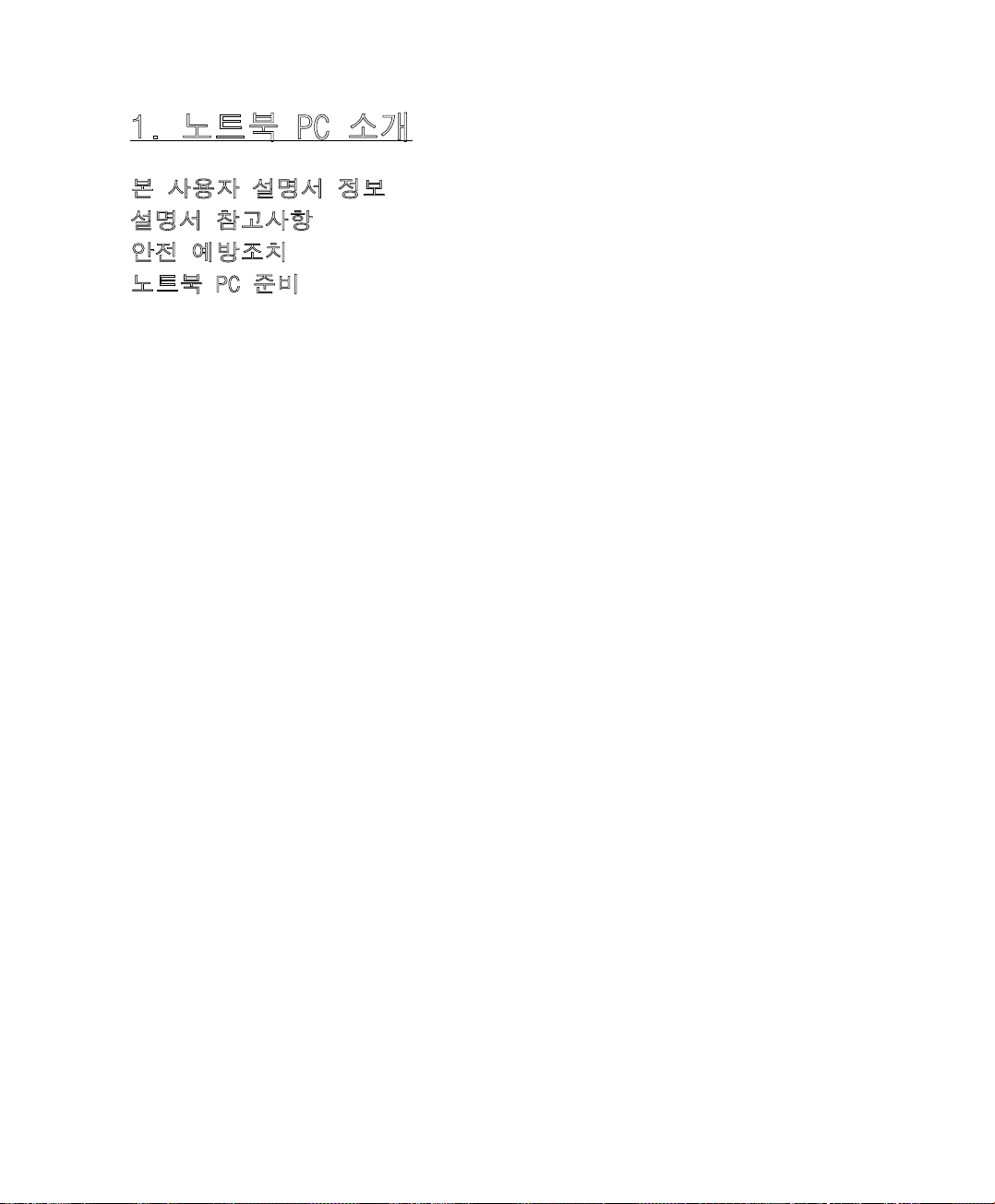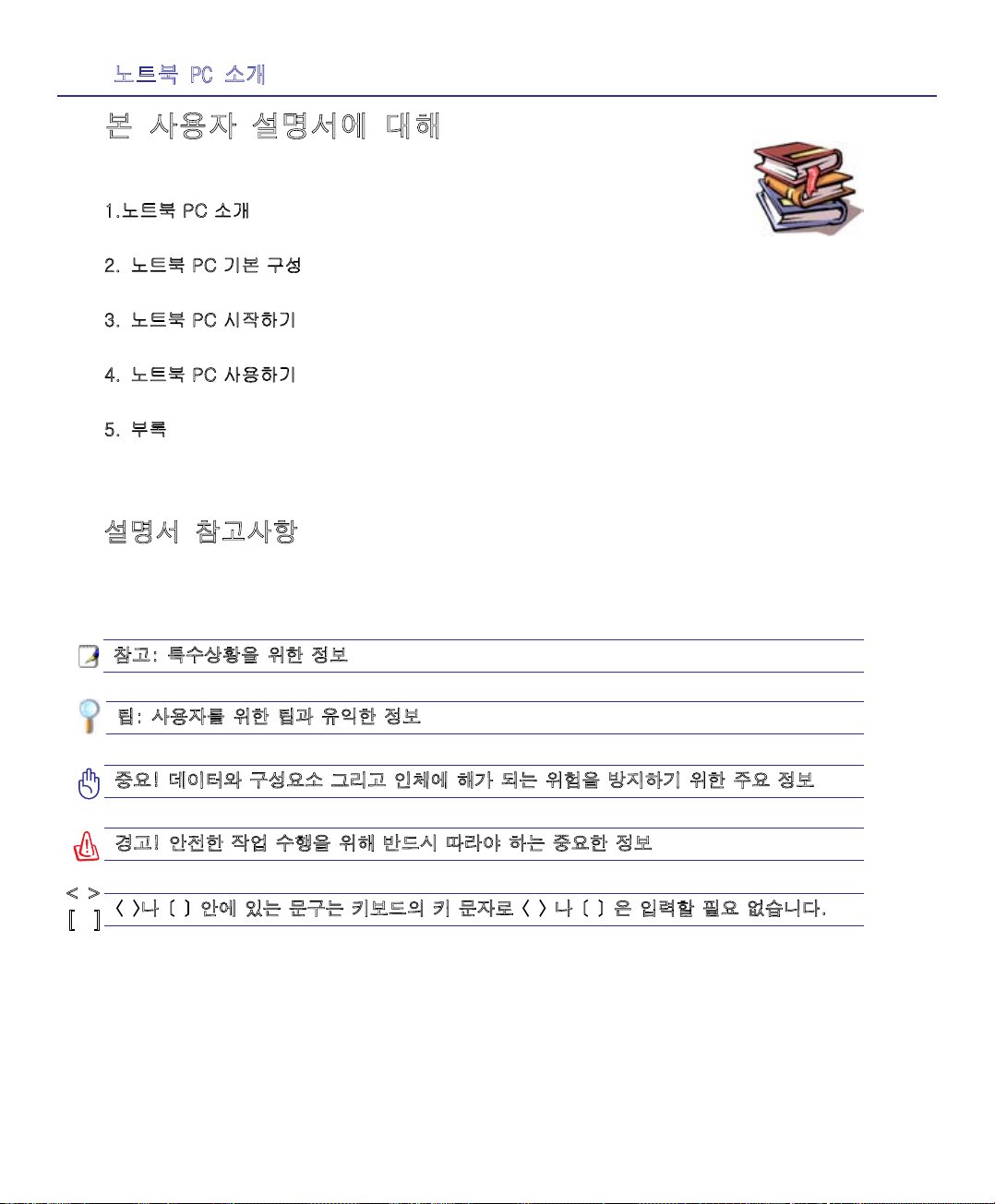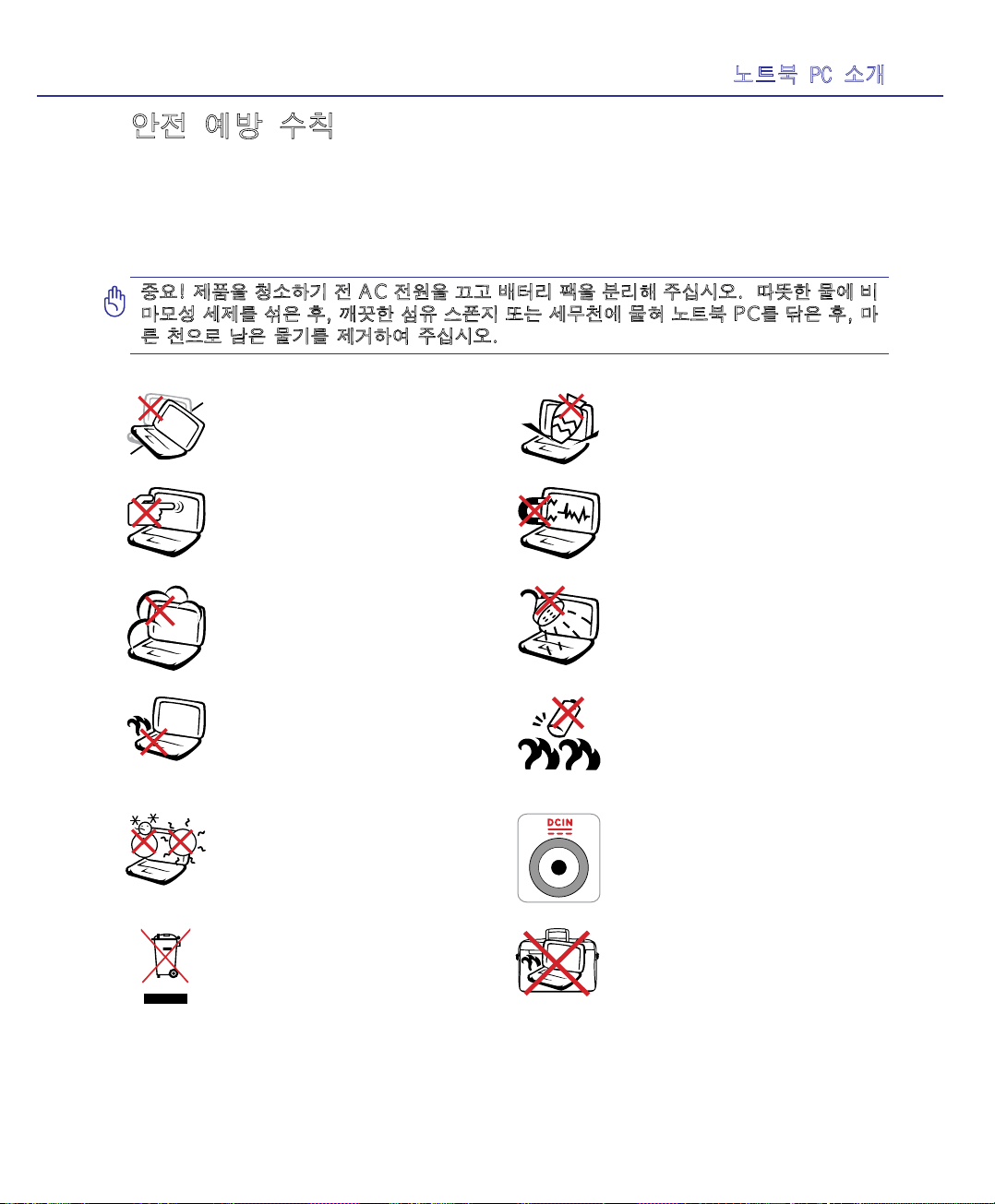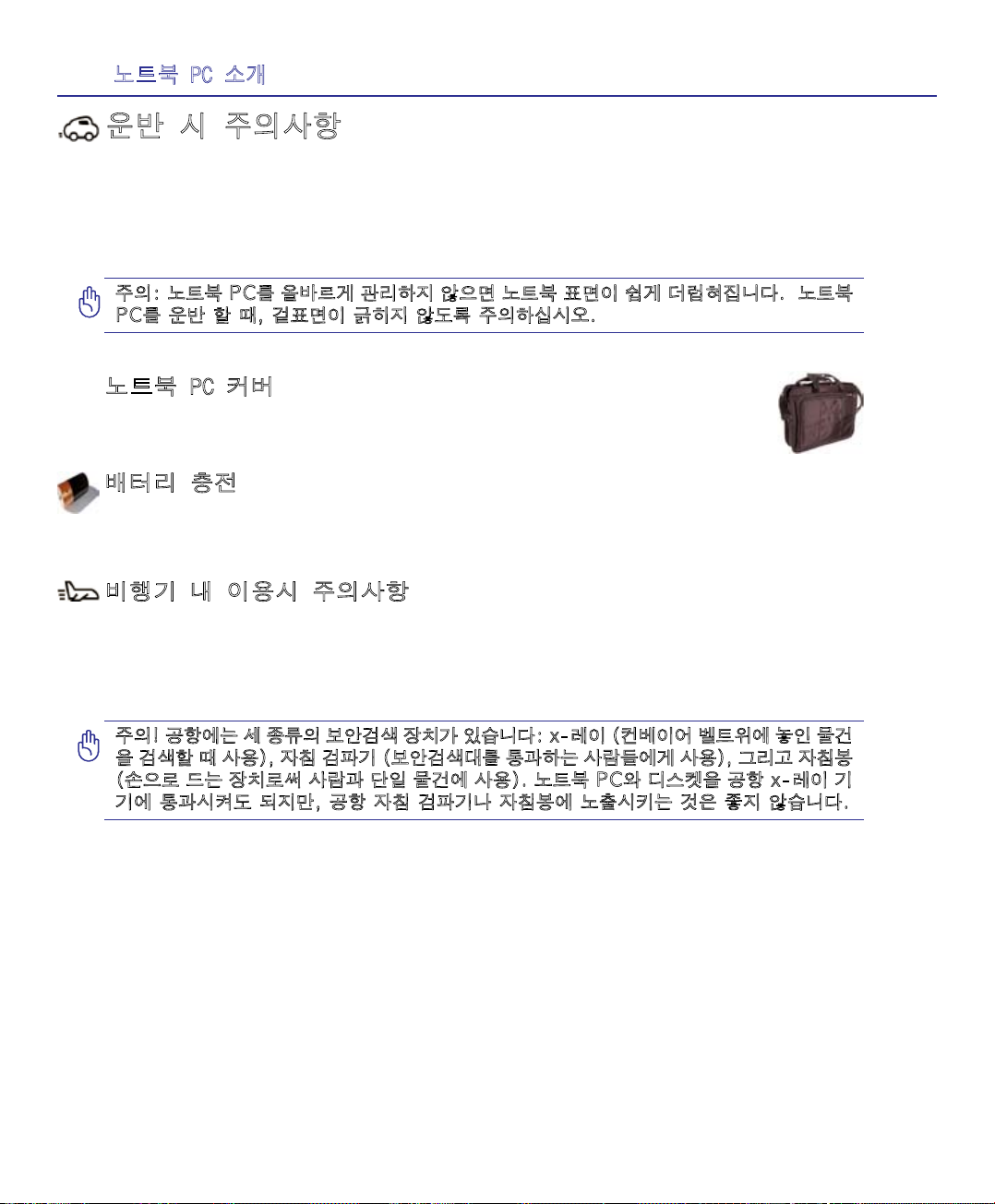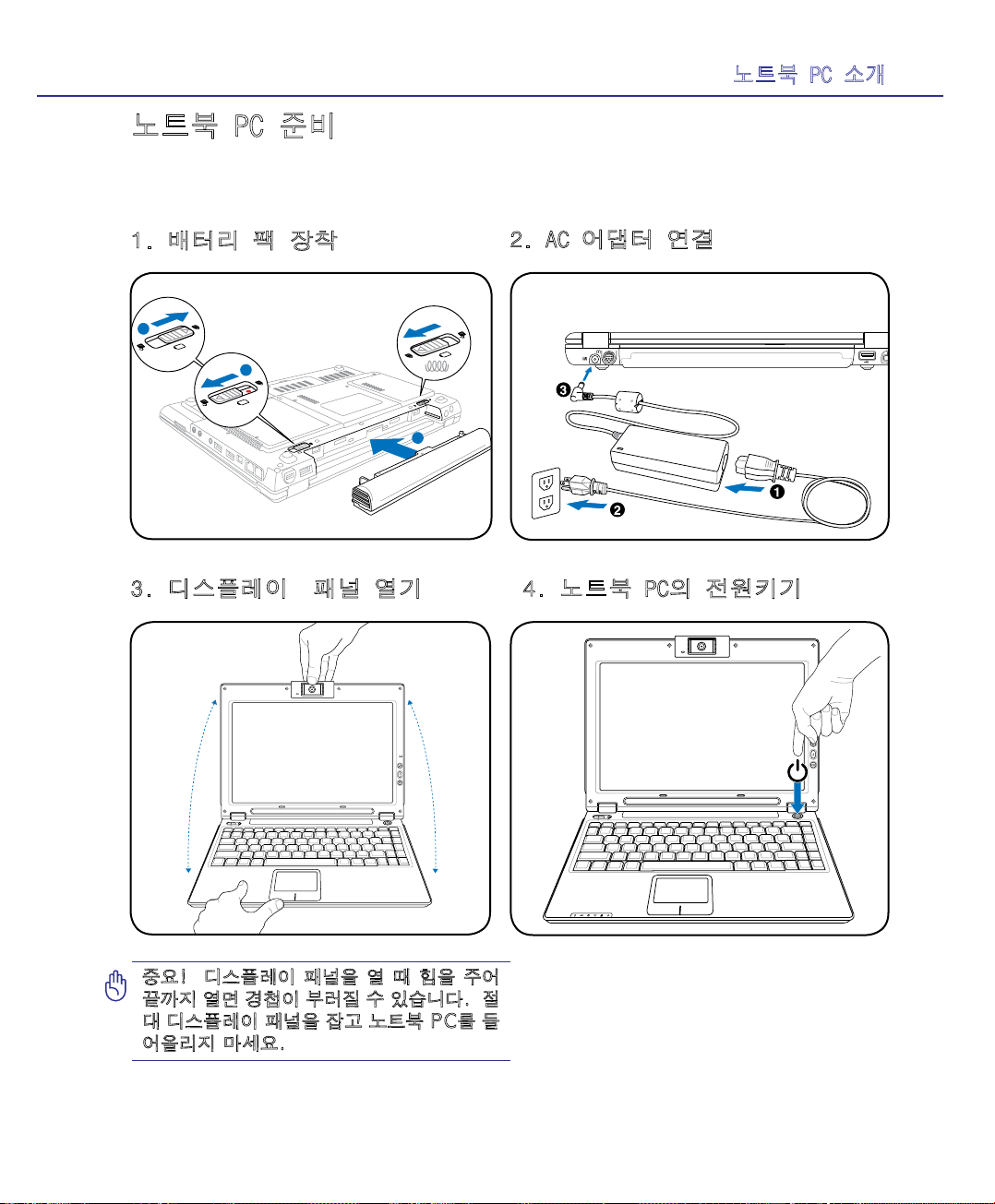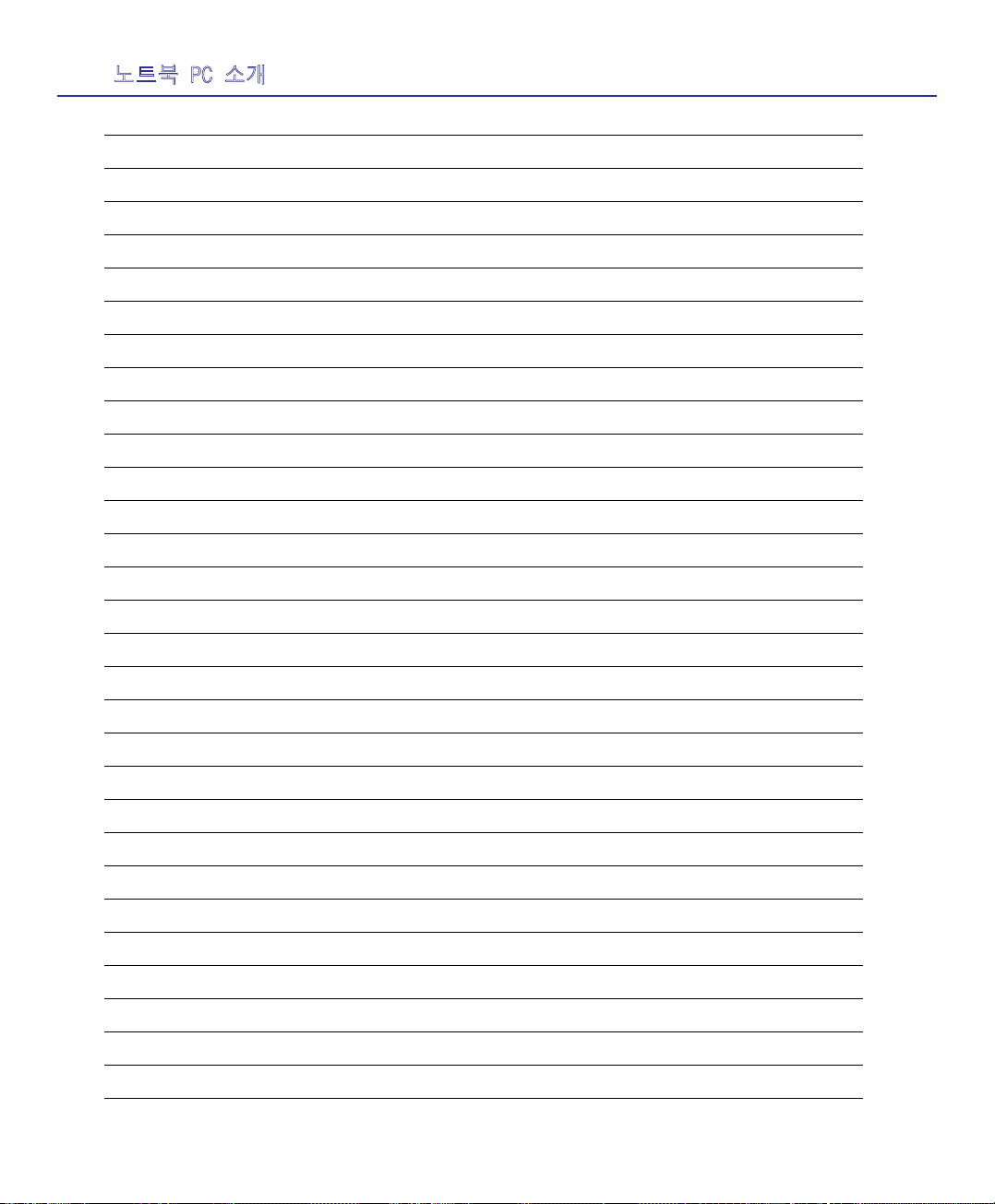3
목차
4. 노트북 PC 사용하기
시스템 작동............................................................. 34
소프트웨어 지원 ...................................................... 34
터치패드 자동 해지 (일부 모델) ...................................... 34
포인팅 장치............................................................. 35
터치패드 사용방법 .................................................... 35
그림으로 본 터치패드 사용방법 ........................................ 36
터치패드 관리하기 .................................................... 37
저장 장치............................................................... 38
확장 카드 설치하기 ................................................... 38
확장 카드 제거하기 ................................................... 38
옵티컬 드라이브 (외장) ............................................... 39
플래시 메모리 카드 리더 .............................................. 42
하드 디스크 드라이브 ................................................. 42
모뎀/네트워크 연결...................................................... 43
모뎀 연결 ............................................................ 43
네트워크 연결 ........................................................ 44
무선 LAN 연결 (일부 모델) ............................................ 45
TPM (Trusted Platform Module) ........................................ 46
전원 관리 모드.......................................................... 47
최대 전원 모드 & 최대 성능 ........................................... 47
ACPI ................................................................. 47
대기 모드 ............................................................ 47
전원 절약 ............................................................ 47
전원 상태 요약 ....................................................... 48
발열 제어 관리 ....................................................... 48
대기모드 & 최대 절전 모드 ............................................ 49
부록
액세서리 옵션........................................................... 51
용어 설명............................................................... 53
성명 및 안전 수칙....................................................... 57
노트북 PC 정보.......................................................... 67